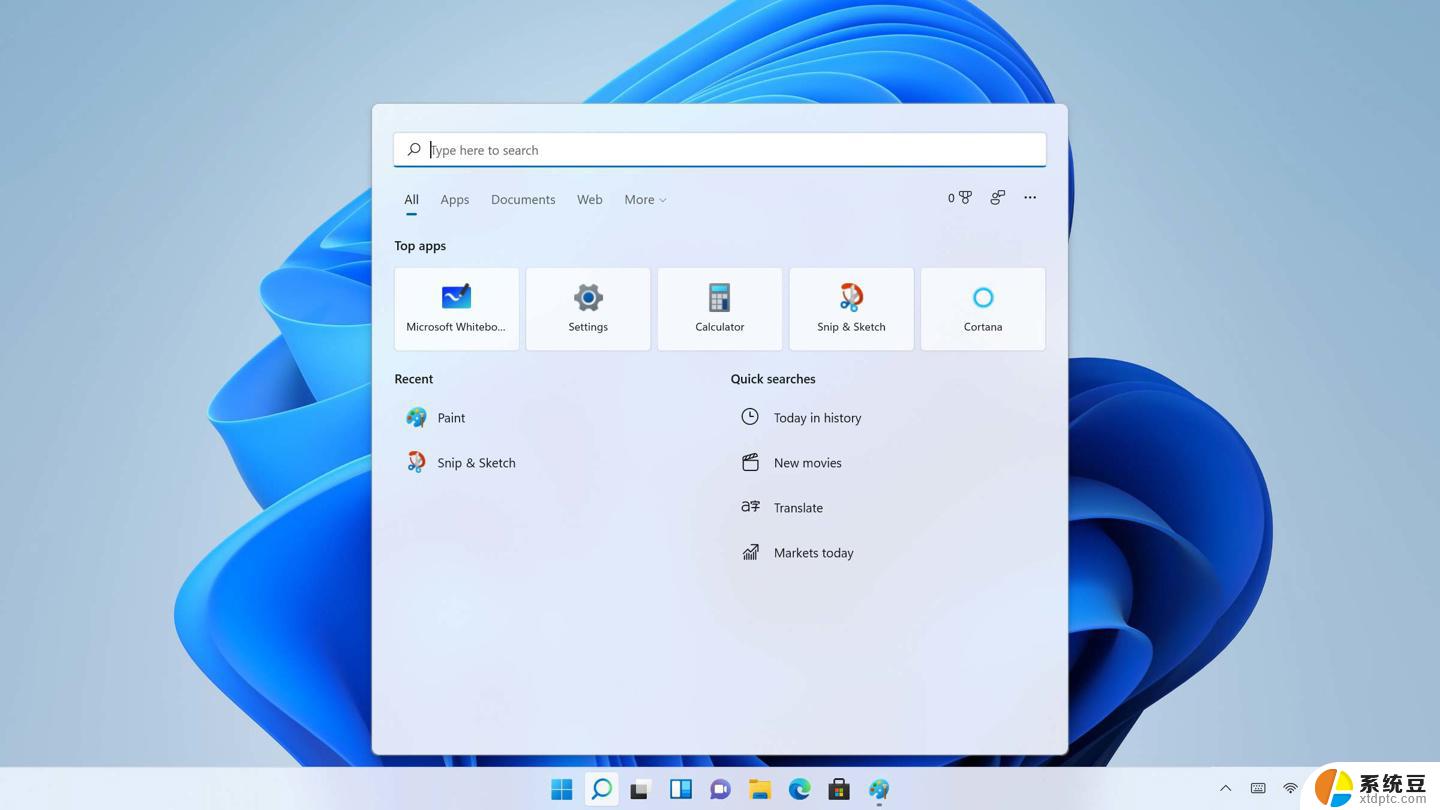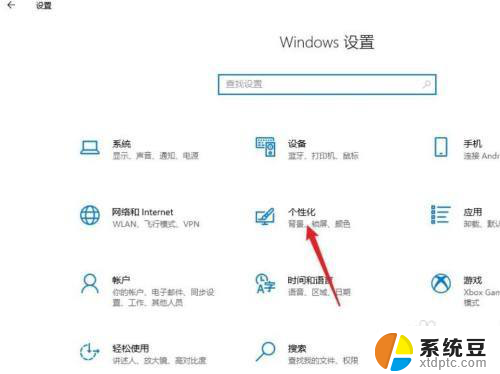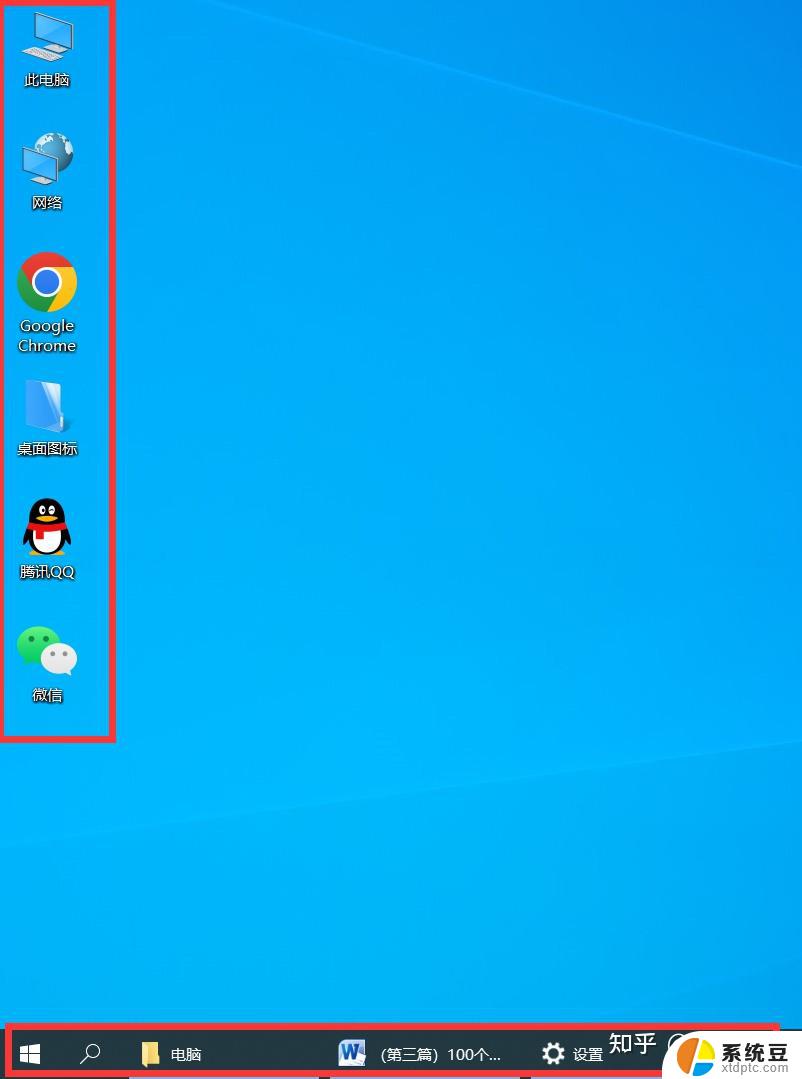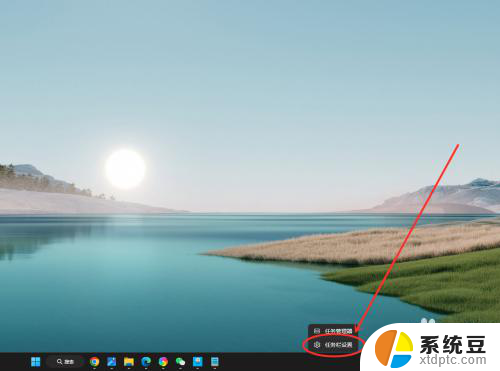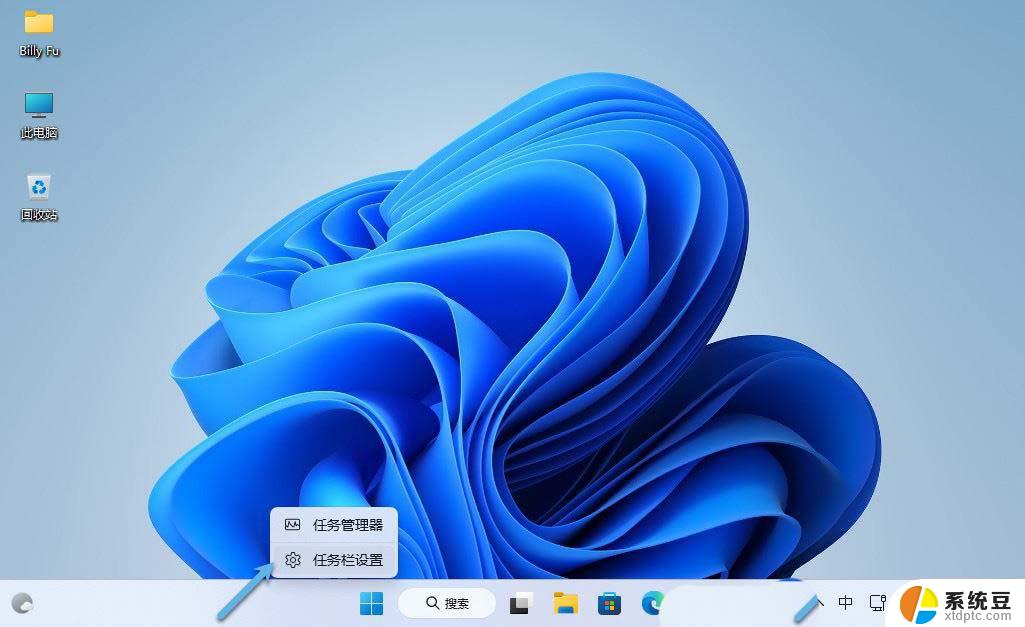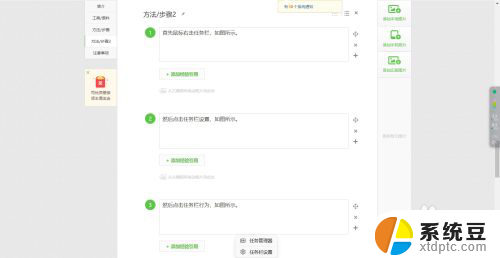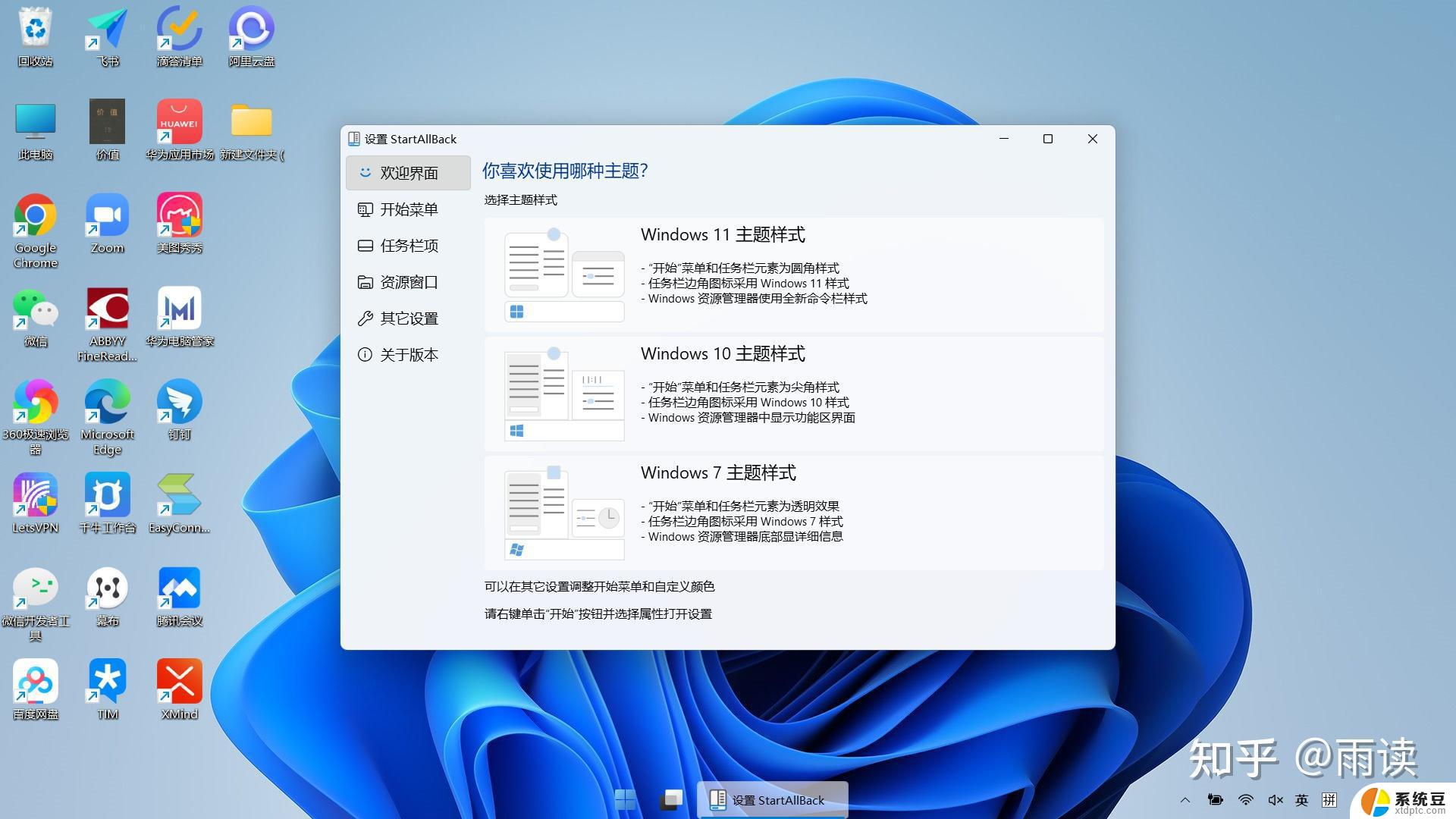win11如何把任务栏图标变大 win11任务栏图标大小调整方法
Win11系统更新后,任务栏图标大小成为用户关注的热点话题之一,想要调整任务栏图标大小,只需简单操作即可实现。通过以下方法,您可以轻松地将任务栏图标变大,让桌面界面更加清晰、易于操作。不论是为了提高工作效率还是提升视觉体验,调整任务栏图标大小都将成为您Win11系统使用的一大亮点。

win11任务栏图标怎么调大小
1、首先点击下方的开始菜单,或者是搜索图标。
2、输入regedit,然后点击打开。
3、进入注册表后,在地址栏中输入:HKEY_CURRENT_USER\Software\Microsoft\ Windows\CurrentVersion\Explorer\Advanced\
4、鼠标右键在这里新建一个【TaskbarSi】的DWORD值(32)。
5、然后修改TaskbarSi的数值:
“0”是小任务栏
“1”是中任务栏
“2”是大任务栏
win11只有这个修改注册表的方法可以改变任务栏图标的大小,而且需要重启后才生效。
以上就是win11如何把任务栏图标变大的全部内容,如果有遇到这种情况,那么你就可以根据小编的操作来进行解决,非常的简单快速,一步到位。